
 Visio 2013 เป็นซอฟต์แวร์ที่ช่วยสร้างกราฟฟิกและแผนภูมิได้ง่ายและมีประสิทธิภาพ เพื่ออำนวยความสะดวก ให้กับองค์กรที่ต้องใช้กราฟฟิก แผนภูมิ แผนภูมิ และตารางต่างๆ ในการนำเสนองานรวมทั้งการสร้างบนเว็บไซต์ Visio เป็นเครื่องมือที่เสริมการทำงานของ Microsoft Office ในการช่วยให้สร้างแผนภูมิ แผนภูมิ ตารางแสดงโครงสร้างองค์กร แผนภูมิทางการตลาด ตารางเวลา และอื่นๆ ได้อย่างง่ายดาย รวมทั้งช่วยเพิ่มประสิทธิภาพในการสื่อสารโดยช่วยให้แต่ละแผนกสามารถดูแผนภูมิ หรือตารางในรูปแบบไฟล์ที่แตกต่างกันตามต้องการได้ เช่น ไฟล์ที่ส่งทางอี - เมล์ ระบบอินทราเน็ต และ อินเทอร์เน็ต เป็นต้น และยังช่วยให้ผู้จัดทำเอกสารสร้างภาพกราฟฟิกใหม่ๆ ได้สะดวก เพื่อเพิ่มสีสัน ความชัดเจนให้กับข้อมูลต่างๆ ได้เป็นอย่างดีและที่สำคัญคือ Visio 2013 ช่วยประหยัดเวลาในการสร้างเอกสารหรือไฟล์เหล่านี้ได้ถึงหนึ่งเท่าตัว Visio 2013 เป็นซอฟต์แวร์ที่ช่วยสร้างกราฟฟิกและแผนภูมิได้ง่ายและมีประสิทธิภาพ เพื่ออำนวยความสะดวก ให้กับองค์กรที่ต้องใช้กราฟฟิก แผนภูมิ แผนภูมิ และตารางต่างๆ ในการนำเสนองานรวมทั้งการสร้างบนเว็บไซต์ Visio เป็นเครื่องมือที่เสริมการทำงานของ Microsoft Office ในการช่วยให้สร้างแผนภูมิ แผนภูมิ ตารางแสดงโครงสร้างองค์กร แผนภูมิทางการตลาด ตารางเวลา และอื่นๆ ได้อย่างง่ายดาย รวมทั้งช่วยเพิ่มประสิทธิภาพในการสื่อสารโดยช่วยให้แต่ละแผนกสามารถดูแผนภูมิ หรือตารางในรูปแบบไฟล์ที่แตกต่างกันตามต้องการได้ เช่น ไฟล์ที่ส่งทางอี - เมล์ ระบบอินทราเน็ต และ อินเทอร์เน็ต เป็นต้น และยังช่วยให้ผู้จัดทำเอกสารสร้างภาพกราฟฟิกใหม่ๆ ได้สะดวก เพื่อเพิ่มสีสัน ความชัดเจนให้กับข้อมูลต่างๆ ได้เป็นอย่างดีและที่สำคัญคือ Visio 2013 ช่วยประหยัดเวลาในการสร้างเอกสารหรือไฟล์เหล่านี้ได้ถึงหนึ่งเท่าตัว
 Visio 2013 เป็นแพลตฟอร์มที่ทรงพลัง คุ้มค่าที่อำนวยให้ผู้ใช้สามารถนำแผนภูมิภาพและกราฟฟิกที่ดูง่าย น่าใช้มาทำงานในการสื่อสารด้วยงานเอกสาร งานนำเสนอในองค์กรและระหว่างองค์กรได้ทุกวัน ดังนั้นการใช้ Visio 2013 ที่สามารถใช้งานร่วมกับโครงสร้างพื้นฐานของไอทีในองค์กรเดิมได้ เป็นอุปกรณ์นำเสนอมาตรฐานขององค์กรนั้น Visio 2013 เป็นแพลตฟอร์มที่ทรงพลัง คุ้มค่าที่อำนวยให้ผู้ใช้สามารถนำแผนภูมิภาพและกราฟฟิกที่ดูง่าย น่าใช้มาทำงานในการสื่อสารด้วยงานเอกสาร งานนำเสนอในองค์กรและระหว่างองค์กรได้ทุกวัน ดังนั้นการใช้ Visio 2013 ที่สามารถใช้งานร่วมกับโครงสร้างพื้นฐานของไอทีในองค์กรเดิมได้ เป็นอุปกรณ์นำเสนอมาตรฐานขององค์กรนั้น

 ก่อนเริ่มต้นใช้งานโปรแกรม Visio ในการสร้างงาน เรามาทำความรู้จักกับผลิตภัณฑ์ใหม่ๆ และหน้าแรกของโปรแกรมที่มีความโดดเด่น ดังนี้ ก่อนเริ่มต้นใช้งานโปรแกรม Visio ในการสร้างงาน เรามาทำความรู้จักกับผลิตภัณฑ์ใหม่ๆ และหน้าแรกของโปรแกรมที่มีความโดดเด่น ดังนี้
 1. หน้าเริ่มต้นหรือหน้า New ประกอบด้วยหน้า Featured หรือหน้าที่แสดงรูปแบบแผนภูมิที่นิยมใช้กันมากที่สุด ดังนี้ 1. หน้าเริ่มต้นหรือหน้า New ประกอบด้วยหน้า Featured หรือหน้าที่แสดงรูปแบบแผนภูมิที่นิยมใช้กันมากที่สุด ดังนี้
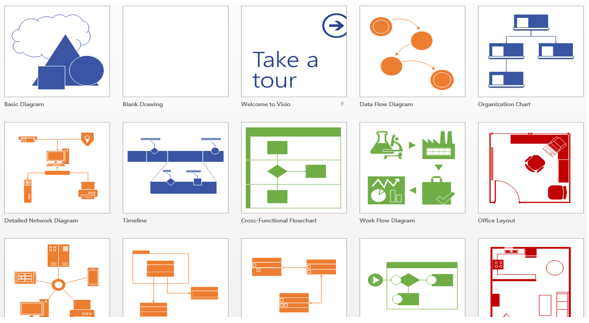
 2. หน้าหมวดหมู่หลัก หรือ Categories แบ่งประเภทของแผนภูมิออกเป็น 8 ประเภท ดังนี้ 2. หน้าหมวดหมู่หลัก หรือ Categories แบ่งประเภทของแผนภูมิออกเป็น 8 ประเภท ดังนี้
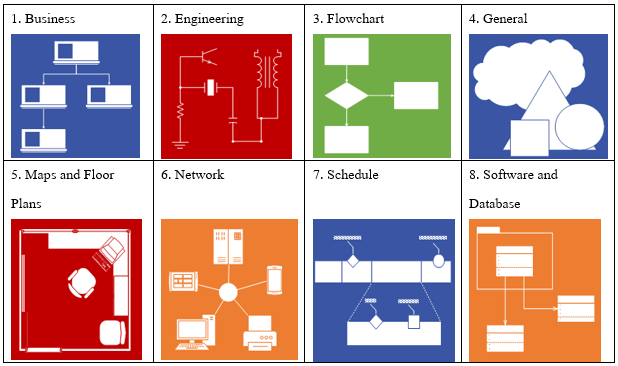

 ไมโครซอฟต์ได้พัฒนาและปรับความสามารถปรุงความสามารถของโปรแกรม Visio มาอย่างโดยในเวอร์ชัน Visio 2013 มีการปรับปรุงให้มีการใช้งานที่ง่ายและสะดวกขึ้น มีรูปลักษณ์การใช้งานที่ดูสบายตา ไมโครซอฟต์ได้พัฒนาและปรับความสามารถปรุงความสามารถของโปรแกรม Visio มาอย่างโดยในเวอร์ชัน Visio 2013 มีการปรับปรุงให้มีการใช้งานที่ง่ายและสะดวกขึ้น มีรูปลักษณ์การใช้งานที่ดูสบายตา
 ทำงานกับเทมเพลตได้อย่างรวดเร็ว Visio 2013 มาพร้อมกับเทมเพลตหลากหลายรูปแบบที่นำมาใช้งานได้อย่างรวดเร็ว เช่น ผังองคืกร ผังการเชื่อมต่อเครือข่าย ผังอาคาร ผังการเดินสายไฟ ผังอธิบายขั้นตอนหรือกระบวนการทำงานและอื่นๆ อีกมากมาย ทำงานกับเทมเพลตได้อย่างรวดเร็ว Visio 2013 มาพร้อมกับเทมเพลตหลากหลายรูปแบบที่นำมาใช้งานได้อย่างรวดเร็ว เช่น ผังองคืกร ผังการเชื่อมต่อเครือข่าย ผังอาคาร ผังการเดินสายไฟ ผังอธิบายขั้นตอนหรือกระบวนการทำงานและอื่นๆ อีกมากมาย
 สร้างไดอะแกรมแบบมืออาชีพ โดยการใช้ชุดเครื่องมือ Themes และปรับแต่งไดอะแกรมด้วยชุดเครื่องมือ Variants ที่แท็บ Design สร้างไดอะแกรมแบบมืออาชีพ โดยการใช้ชุดเครื่องมือ Themes และปรับแต่งไดอะแกรมด้วยชุดเครื่องมือ Variants ที่แท็บ Design

 นอกจากนี้ยังสามารถเพิ่มเอฟเฟ็กต์ให้กับเชป เช่น การเติมสี ไล่ระดับสี ใส่เงา หรือเอฟเฟ็กต์ 3 มิติ เป็นต้น ที่แท็บ Home ที่คำสั่งย่อย Shape Styles นอกจากนี้ยังสามารถเพิ่มเอฟเฟ็กต์ให้กับเชป เช่น การเติมสี ไล่ระดับสี ใส่เงา หรือเอฟเฟ็กต์ 3 มิติ เป็นต้น ที่แท็บ Home ที่คำสั่งย่อย Shape Styles
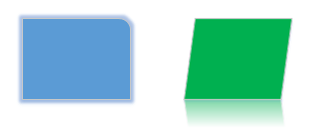
 ทำงานร่วมกันแบบเรียลไทม์ เราสามารถเก็บและแชร์ไดอะแกรมไว้ที่ SharePoint เพื่อใช้งานร่วมกับทีมงานคนอื่นได้ โดยเมื่อมีทีมงานแก้ไขไดอะแกรมนี้ด้วย Visio2013 เราก็จะสามารถมองเห็นการเปลี่ยนแปลงที่เกิดขึ้นได้แบบเรียลไทม์ ทำงานร่วมกันแบบเรียลไทม์ เราสามารถเก็บและแชร์ไดอะแกรมไว้ที่ SharePoint เพื่อใช้งานร่วมกับทีมงานคนอื่นได้ โดยเมื่อมีทีมงานแก้ไขไดอะแกรมนี้ด้วย Visio2013 เราก็จะสามารถมองเห็นการเปลี่ยนแปลงที่เกิดขึ้นได้แบบเรียลไทม์
 ปรับปรุงรูปแบบการป้อนข้อมูลหรือข้อเสนอแนะในคอมเมนต์ Visio 2013 ได้มีการปรับปรุงรูปแบบการป้อนข้อมูลหรือข้อเสนอแนะในคอมเมนต์ เพื่อให้เราสามารถเพิ่มและตอบกลับความคิดเห็นในบริการ Visio แบบออนไลน์ได้ ปรับปรุงรูปแบบการป้อนข้อมูลหรือข้อเสนอแนะในคอมเมนต์ Visio 2013 ได้มีการปรับปรุงรูปแบบการป้อนข้อมูลหรือข้อเสนอแนะในคอมเมนต์ เพื่อให้เราสามารถเพิ่มและตอบกลับความคิดเห็นในบริการ Visio แบบออนไลน์ได้
 มองเห็นข้อมูลที่ซับซ้อนได้ชัดเจน หากข้อมูลที่แสดงมีความซับซ้อน โปรแกรมจะช่วยให้ผู้ใช้สามารถมองเห็นข้อมูลได้ชัดเจนขึ้น และการเชื่อมโยงข้อมูลจากโปรแกรมอื่น เช่น Excel, Access, SQL Server หรือ SharePoint โปรแกรมจะอัพเดตข้อมูลให้อัตโนมัติเมื่อมีการเปลี่ยนแปลงข้อมูลจากแหล่งที่มาแบบ Real-time มองเห็นข้อมูลที่ซับซ้อนได้ชัดเจน หากข้อมูลที่แสดงมีความซับซ้อน โปรแกรมจะช่วยให้ผู้ใช้สามารถมองเห็นข้อมูลได้ชัดเจนขึ้น และการเชื่อมโยงข้อมูลจากโปรแกรมอื่น เช่น Excel, Access, SQL Server หรือ SharePoint โปรแกรมจะอัพเดตข้อมูลให้อัตโนมัติเมื่อมีการเปลี่ยนแปลงข้อมูลจากแหล่งที่มาแบบ Real-time
 ไดอะแกรมประเภทต่างๆ ที่นิยมใช้กันในปัจจุบันซึ่งมักใช้ Visio เข้ามาช่วยออกแบบ โดยแบ่งออกเป็นประเภทต่างๆ ดังนี้ ไดอะแกรมประเภทต่างๆ ที่นิยมใช้กันในปัจจุบันซึ่งมักใช้ Visio เข้ามาช่วยออกแบบ โดยแบ่งออกเป็นประเภทต่างๆ ดังนี้
 1. ไดอะแกรมทั่วไป เป็นไดอะแกรมที่ประกอบด้วยรูปทรงพื้นฐานมักพบเห็นได้ทั่วไป ถูกนำไปใช้ในงานด้านต่างๆ ตั้งแต่ส่วนประกอบรายงานของนักเรียน นักศึกษา เจ้าหน้าที่เฉพาะด้านและฝ่ายวางแผน 1. ไดอะแกรมทั่วไป เป็นไดอะแกรมที่ประกอบด้วยรูปทรงพื้นฐานมักพบเห็นได้ทั่วไป ถูกนำไปใช้ในงานด้านต่างๆ ตั้งแต่ส่วนประกอบรายงานของนักเรียน นักศึกษา เจ้าหน้าที่เฉพาะด้านและฝ่ายวางแผน
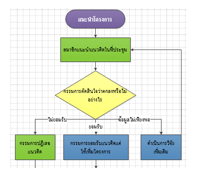
 2. ผังองค์กร หรือเรียกว่า Organization chart เป็นไดอะแกรมแสดงหน้าที่ความรับผิดชอบของบุคคลในองค์กร โดยเชื่อมกันเป็นลำดับ มีอยู่หลายแบบด้วยกัน 2. ผังองค์กร หรือเรียกว่า Organization chart เป็นไดอะแกรมแสดงหน้าที่ความรับผิดชอบของบุคคลในองค์กร โดยเชื่อมกันเป็นลำดับ มีอยู่หลายแบบด้วยกัน
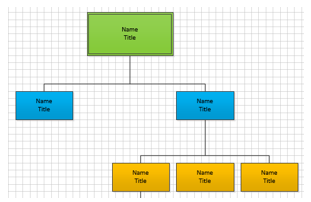
 3. โฟลว์ชาร์ตสำหรับงานด้านธุรกิจ แสดงขั้นตอนการทำงานของฝ่ายต่างๆ ที่เกิดขึ้นในองค์กร หรือเป็นระบบงานที่วางแผนขึ้นเพื่อเพิ่มประสิทธิภาพให้กับองค์กรในด้านต่างๆ 3. โฟลว์ชาร์ตสำหรับงานด้านธุรกิจ แสดงขั้นตอนการทำงานของฝ่ายต่างๆ ที่เกิดขึ้นในองค์กร หรือเป็นระบบงานที่วางแผนขึ้นเพื่อเพิ่มประสิทธิภาพให้กับองค์กรในด้านต่างๆ
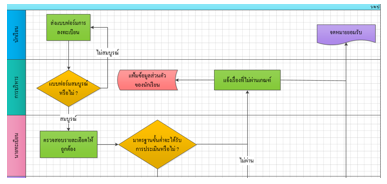
 4. แผนภูมิ ชาร์ต กราฟ ใช้นำเสนอผลงานที่ได้จากการบันทึกข้อมูลที่เป็นจำนวนเลขต่างๆ เพื่อเปรียบเทียบมีให้เลือกทั้งแบบเส้น แบบแท่ง แบบวงกลม รูปภาพ พื้นที่ 4. แผนภูมิ ชาร์ต กราฟ ใช้นำเสนอผลงานที่ได้จากการบันทึกข้อมูลที่เป็นจำนวนเลขต่างๆ เพื่อเปรียบเทียบมีให้เลือกทั้งแบบเส้น แบบแท่ง แบบวงกลม รูปภาพ พื้นที่
 5. แผนงานโครงการ เป็นตารางแสดงความคืบหน้าตามแผนงานที่ได้จัดทำขึ้น โดยแต่ละงานจะมีวันเริ่มต้นและวันสิ้นสุด เพื่อให้บรรลุเป้าหมายหรือวัตถุประสงค์ที่กำหนด ภายใต้ระยะเวลา แหล่งทรัพยากร และงบประมาณที่วางไว้ 5. แผนงานโครงการ เป็นตารางแสดงความคืบหน้าตามแผนงานที่ได้จัดทำขึ้น โดยแต่ละงานจะมีวันเริ่มต้นและวันสิ้นสุด เพื่อให้บรรลุเป้าหมายหรือวัตถุประสงค์ที่กำหนด ภายใต้ระยะเวลา แหล่งทรัพยากร และงบประมาณที่วางไว้
 6. โครงร่างเว็บไซต์ เว็บมาสเตอร์ใช้ร่างโครงสร้างของเว็บไซต์ เพื่อช่วยในการวางแผนและตกลงร่วมกันของทุกฝ่ายที่เกี่ยวข้องก่อนลงมือสร้างจริง 6. โครงร่างเว็บไซต์ เว็บมาสเตอร์ใช้ร่างโครงสร้างของเว็บไซต์ เพื่อช่วยในการวางแผนและตกลงร่วมกันของทุกฝ่ายที่เกี่ยวข้องก่อนลงมือสร้างจริง
 7. แปลนบ้าน ออฟฟิศ โรงงาน เราสามารถออกแบบแปลนในมุมมอง Top View ได้อย่างง่ายๆ ด้วยตนเอง โดยไม่ต้องไปใช้โรแกรมอย่างเช่น AutoCAD ซึ่งมีราคาแพง และต้องใช้ความชำนาญสูง 7. แปลนบ้าน ออฟฟิศ โรงงาน เราสามารถออกแบบแปลนในมุมมอง Top View ได้อย่างง่ายๆ ด้วยตนเอง โดยไม่ต้องไปใช้โรแกรมอย่างเช่น AutoCAD ซึ่งมีราคาแพง และต้องใช้ความชำนาญสูง
 8. วงจรไฟฟ้า วงจรอิเล็กทรอนิกส์ เป็นงานเฉพาะในการออกแบบทางวิศวกรรม โดยนำชิ้นส่วนต่างๆ มาต่อเป็นวงจร หรือนำไปใช้ในลักษณะโครงงานวิทยาศาสตร์และเทคโนโลยี 8. วงจรไฟฟ้า วงจรอิเล็กทรอนิกส์ เป็นงานเฉพาะในการออกแบบทางวิศวกรรม โดยนำชิ้นส่วนต่างๆ มาต่อเป็นวงจร หรือนำไปใช้ในลักษณะโครงงานวิทยาศาสตร์และเทคโนโลยี
 9. โมดูลซอฟต์แวร์ ช่วยโปรแกรมเมอร์ในการออกแบบโครงร่างของระบบเป็นไดอะแกรมก่อนลงมือสร้างแอพพลิเคชันจริงๆ เช่น ไดอะแกรม UML (Unified Modeling Language) ซึ่งถือว่าเป็นมาตรฐานของไดอะแกรมในการสร้างโซลูชันด้านซอฟต์แวร์ในปัจจุบัน 9. โมดูลซอฟต์แวร์ ช่วยโปรแกรมเมอร์ในการออกแบบโครงร่างของระบบเป็นไดอะแกรมก่อนลงมือสร้างแอพพลิเคชันจริงๆ เช่น ไดอะแกรม UML (Unified Modeling Language) ซึ่งถือว่าเป็นมาตรฐานของไดอะแกรมในการสร้างโซลูชันด้านซอฟต์แวร์ในปัจจุบัน
 10. ระบบเครือข่าย เพื่อให้เจ้าหน้าที่ฝ่ายสารสนเทศใช้ในการออกแบบ การวางระบบ การกำหนดลักษณะ และการติดตั้งอุปกรณ์คอมพิวเตอร์ขององค์กร หรือในหน่วยงานต่างๆ 10. ระบบเครือข่าย เพื่อให้เจ้าหน้าที่ฝ่ายสารสนเทศใช้ในการออกแบบ การวางระบบ การกำหนดลักษณะ และการติดตั้งอุปกรณ์คอมพิวเตอร์ขององค์กร หรือในหน่วยงานต่างๆ

 ผู้ใช้งานสามารถเข้าสู่โปรแกรม Visio 2013 โดยดับเบิ้ลคลิกที่ไอคอนชอร์ตคัตโปรแกรมบนเดสก์ท็อป ผู้ใช้งานสามารถเข้าสู่โปรแกรม Visio 2013 โดยดับเบิ้ลคลิกที่ไอคอนชอร์ตคัตโปรแกรมบนเดสก์ท็อป
เมื่อเข้าสู่หน้าจอเริ่มแรกโปรแกรมจะพบกับหน้าเริ่มต้นหรือหน้า New ประกอบด้วยหน้า Featured หรือหน้าที่แสดงรูปแบบแผนภูมิที่นิยมใช้กันมากที่สุด ซึ่งผู้ใช้สามารถเลือกสร้างแผนภูมิจากหน้านี้หรือเลือกจากเมนู Categories ซึ่งเมนูนี้จะแบ่งหมวดหมู่ของแผนผัง ดังนี้
 1. Business, 2. Engineering, 3. Flowchart, 4. General, 5. Maps and Floor Plans, 6. Network, 7. Schedule และ 8. Software and Database ซึ่งในตัวอย่างการเข้างานนี้จะเลือกที่เมนู Categories --> Flowchart --> Basic Flowchart จากนั้นคลิกที่ Create จะเข้าสู่หน้าจอการทำงานหลัก ซึ่งส่วนประกอบสำคัญ ดังนี้ 1. Business, 2. Engineering, 3. Flowchart, 4. General, 5. Maps and Floor Plans, 6. Network, 7. Schedule และ 8. Software and Database ซึ่งในตัวอย่างการเข้างานนี้จะเลือกที่เมนู Categories --> Flowchart --> Basic Flowchart จากนั้นคลิกที่ Create จะเข้าสู่หน้าจอการทำงานหลัก ซึ่งส่วนประกอบสำคัญ ดังนี้
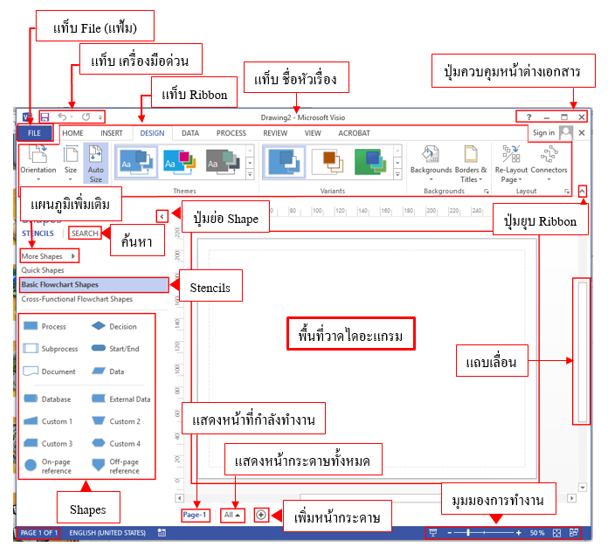
Ribbon : แหล่งรวบรวมคำสั่งทั้งหมด
 Ribbon เป็นส่วนติดต่อกับผู้ใช้ใน Visio 2013 ที่จัดเรียงคำสั่งต่างๆ เป็นชุดของแท็บ โดยในแต่ละแท็บก็จะมีปุ่มคำสั่งย่อยภายใต้ที่เกี่ยวข้องกัน ซึ่งภายใน Ribbon ประกอบด้วยและภายในชุดคำสั่งมีชุดคำสั่งย่อย ดังนี้ Ribbon เป็นส่วนติดต่อกับผู้ใช้ใน Visio 2013 ที่จัดเรียงคำสั่งต่างๆ เป็นชุดของแท็บ โดยในแต่ละแท็บก็จะมีปุ่มคำสั่งย่อยภายใต้ที่เกี่ยวข้องกัน ซึ่งภายใน Ribbon ประกอบด้วยและภายในชุดคำสั่งมีชุดคำสั่งย่อย ดังนี้
รายละเอียดของแท็บคำสั่ง มีดังนี้
| Home |
รวมคำสั่งที่ใช้บ่อย เช่น การคัดลอก/วางคลิปบอร์ด การกำหนดรูปแบบอักษร การกำหนดลักษณะให้กับไดอะแกรม เป็นต้น |
| Insert |
การนำเข้าภาพประกอบ ข้อความ และส่วนของแผนภูมิ เป็นต้น |
| Design |
คำสั่งกล่องรวบรวมคำสั่ง (Task Pane) Sรวมคำสั่งเกี่ยวกับงานที่กำลังทำอยู่เพื่อช่วยให้เราทำงานได้สะดวกขึ้น |
| Data |
คำสั่งที่ช่วยในการลิ้งข้อมูลจากเอกสารอื่น เช่น Microsoft Excel workbook |
| Process |
คำสั่งที่ใช้สําหรับ Check Diagram Import และ Export |
| Review |
คำสั่งสําหรับนําเสนอผลงาน |
| View |
คำสั่งกําหนดมุมมองในการทํางานกับไฟล์ข้อมูล |
| Acrobat |
คำสั่งสร้างเอกสารเป็นไฟล์ PDF ไฟล์ |
**หมายเหตุ
 นอกจากนั้นยังมีแท็บพิเศษอื่นๆ ที่เกี่ยวข้องกับการทำงานกับวัตถุ เรียกว่า แท็บคำสั่งบริบท เช่น แทรกรูปภาพเข้ามาในพื้นที่วาด จะมีคำสั่งเฉพาะที่เหมาะสมสำหรับวัตถุนั้นๆ ดังภาพ นอกจากนั้นยังมีแท็บพิเศษอื่นๆ ที่เกี่ยวข้องกับการทำงานกับวัตถุ เรียกว่า แท็บคำสั่งบริบท เช่น แทรกรูปภาพเข้ามาในพื้นที่วาด จะมีคำสั่งเฉพาะที่เหมาะสมสำหรับวัตถุนั้นๆ ดังภาพ
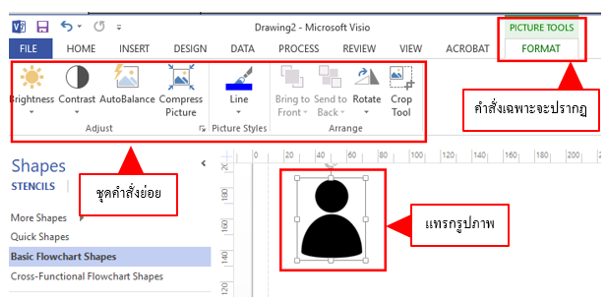
 ในบางเครื่องมืออาจมีแท็บย่อยภายใต้หลายแท็บให้ผู้ใช้งานเลือกใช้ด้วย ซึ่งแท็บพิเศษเหล่านี้จะหายไปเมื่อผู้ใช้คลิกที่ตำแหน่งอื่นใน พื้นที่วาด หรือไม่ได้ทำงานกับวัตถุนั้นๆ แล้ว ในบางเครื่องมืออาจมีแท็บย่อยภายใต้หลายแท็บให้ผู้ใช้งานเลือกใช้ด้วย ซึ่งแท็บพิเศษเหล่านี้จะหายไปเมื่อผู้ใช้คลิกที่ตำแหน่งอื่นใน พื้นที่วาด หรือไม่ได้ทำงานกับวัตถุนั้นๆ แล้ว
**หมายเหตุ
 1. ใช้ปุ่ม Ctrl+F1 บนคีย์บอดเพื่อเลือกซ่อน/แสดงแท็บเครื่องมือ Ribbon ได้อย่างรวดเร็วอีกด้วย 1. ใช้ปุ่ม Ctrl+F1 บนคีย์บอดเพื่อเลือกซ่อน/แสดงแท็บเครื่องมือ Ribbon ได้อย่างรวดเร็วอีกด้วย
 2. การย่อ – ขยายขนาดหน้าต่างมีผลกับ Ribbon เมื่อผู้ใช้ทำการเพิ่มหรือลดขนาดหน้าต่างจะส่งผลให้ Ribbon ปรับตัวไปตามขนาดหน้าต่างด้วย โดยจะลดขนาดปุ่ม หรือลดจำนวนปุ่มและตัดข้อความอธิบายปุ่มคำสั่งออก 2. การย่อ – ขยายขนาดหน้าต่างมีผลกับ Ribbon เมื่อผู้ใช้ทำการเพิ่มหรือลดขนาดหน้าต่างจะส่งผลให้ Ribbon ปรับตัวไปตามขนาดหน้าต่างด้วย โดยจะลดขนาดปุ่ม หรือลดจำนวนปุ่มและตัดข้อความอธิบายปุ่มคำสั่งออก
แท็บ Stencils และ Shapes : การสร้างไดอะแกรมในโปรแกรม Visio นั้น เป็นการนำเอาส่วนที่เรียกว่า เชป (Shape) ซึ่งเป็นรูปที่ใช้แทนสัญลักษณ์ต่างๆ มาประกอบกันเป็นชิ้นงาน Shape ที่มีคุณสมบัติในการทำงานที่เหมือนกัน จะถูกแบ่งไว้อยู่ในหมวดหมู่เดียวกัน หมวดหมู่นั้นเรียกว่า สเตนชิล (Stencil)
 การแบ่งเชปออกเป็นสเตนชิลต่างๆ นั้นก็เพื่อให้ง่ายต่อการใช้งาน โดยจะแตกต่างกันไปตามลักษณะงานหรือแม่แบบที่ผู้ใช้งานเลือก การแบ่งเชปออกเป็นสเตนชิลต่างๆ นั้นก็เพื่อให้ง่ายต่อการใช้งาน โดยจะแตกต่างกันไปตามลักษณะงานหรือแม่แบบที่ผู้ใช้งานเลือก
แท็บ File : มุมมองใหม่ในการทำงานกับไฟล์ (มุมมอง Backstage)
 เครื่องมือต่างๆ สำหรับทำงานกับไฟล์งานใน Visio จะแยกออกมารวมอยู่ภายใต้แท็บ FILE (แฟ้ม) ซึ่งเมื่อคลิกแท็บนี้โปรแกรมจะเข้าสู่ มุมมอง Backstage โดยผู้ใช้สามารถทำงาน/กำหนดค่าต่างๆ เกี่ยวกับไฟล์ได้จากมุมมองนี้ เครื่องมือต่างๆ สำหรับทำงานกับไฟล์งานใน Visio จะแยกออกมารวมอยู่ภายใต้แท็บ FILE (แฟ้ม) ซึ่งเมื่อคลิกแท็บนี้โปรแกรมจะเข้าสู่ มุมมอง Backstage โดยผู้ใช้สามารถทำงาน/กำหนดค่าต่างๆ เกี่ยวกับไฟล์ได้จากมุมมองนี้
คำสั่งในการทำงานกับไฟล์งานจากแท็บ File (แฟ้ม) ประกอบด้วย
| Info (ข้อมูล) |
รายละเอียดข้อมูลของไดอะแกรม |
| New (สร้าง) |
สร้างไดอะแกรมใหม่ขึ้นมา โดยอาจเลือกสร้างไดอะแกรมเปล่าหรือจากแม่แบบที่โปรแกรมมีให้ |
| Open (เปิด) |
เปิดไดอะแกรมที่บันทึกไว้ขึ้นมาแก้ไขสามารถเปิดไฟล์จาก OneDrive (บริการเก็บข้อมูลออนไลน์ หรือ Computer (คอมพิวเตอร์พีซี)) ก็ได้ |
| Save (บันทึก) |
บันทึกไดอะแกรมที่กำลังทำอยู่ |
| Save As (บันทึกเป็น) |
บันทึกไดอะแกรมเป็นไฟล์ใหม่ |
| Print (พิมพ์) |
สั่งพิมพ์ไดอะแกรมออกทางเครื่องพิมพ์ |
| Share (เผยแพร่) |
บันทึกไดอะแกรมไว้บน OneDrive เพื่อให้บุคคลอื่นสามารถทำงานร่วมกันได้ |
| Export (ส่งออก) |
แปลงไดอะแกรมไปใช้งานในรูปแบบไฟล์ PDF/XPS และไฟล์อื่นๆ |
| Close (ปิด) |
ปิดไดอะแกรมที่กำลังทำงานอยู่ |
| Account (บัญชี) |
ล็อกอินเข้าสู่การใช้งานผ่านบัญชี Microsoft |
| Option (ตัวเลือก) |
ปรับแต่งรายละเอียดการใช้งานโปรแกรม |

 1. คำสั่ง Home ประกอบด้วย 7 ชุดคำสั่งย่อย ดังต่อไปนี้ 1. คำสั่ง Home ประกอบด้วย 7 ชุดคำสั่งย่อย ดังต่อไปนี้
  1.1 Clipboard ประกอบด้วย 1.1 Clipboard ประกอบด้วย
   1. Past คือ การวางรูปภาพ ข้อความ ชุดคำสั่ง และการทำสำเนาซ้ำ 1. Past คือ การวางรูปภาพ ข้อความ ชุดคำสั่ง และการทำสำเนาซ้ำ
   2. Cut คือ การตัดข้อความหรือรูปภาพที่ไม่ต้องการออก นอกจากนั้นการ Cut ยังสามารถคัดลอกข้อความหรือรูปภาพโดยต้นฉบับจะถูกลบทันที 2. Cut คือ การตัดข้อความหรือรูปภาพที่ไม่ต้องการออก นอกจากนั้นการ Cut ยังสามารถคัดลอกข้อความหรือรูปภาพโดยต้นฉบับจะถูกลบทันที
   3. Copy คือ การคัดลอก 3. Copy คือ การคัดลอก
   4. Format Painter คือ การคัดลอกการจัดรูปแบบต่างๆ จากที่หนึ่งและนำไปใช้กับข้อความ หรือรูปไดอะแกรมอื่นๆ เช่น รูปแบบการตกแต่งข้อความ และคลิก Format Painter สองครั้งเมื่อต้องการเปลี่ยนข้อความหรือรูปไดอะแกรมมากกว่า 1 โดยวิธีการใช้งานคือคลิกที่ไดอะแกรมก่อน จากนั้นคลิกหรือคลิกสองครั้งที่ 4. Format Painter คือ การคัดลอกการจัดรูปแบบต่างๆ จากที่หนึ่งและนำไปใช้กับข้อความ หรือรูปไดอะแกรมอื่นๆ เช่น รูปแบบการตกแต่งข้อความ และคลิก Format Painter สองครั้งเมื่อต้องการเปลี่ยนข้อความหรือรูปไดอะแกรมมากกว่า 1 โดยวิธีการใช้งานคือคลิกที่ไดอะแกรมก่อน จากนั้นคลิกหรือคลิกสองครั้งที่  จากนั้นเคอร์เซอร์จะเปลี่ยนเป็นแรง ให้นำไปคลิกที่ไดอะแกรมอื่นที่ต้องการเปลี่ยน ดังรูป จากนั้นเคอร์เซอร์จะเปลี่ยนเป็นแรง ให้นำไปคลิกที่ไดอะแกรมอื่นที่ต้องการเปลี่ยน ดังรูป
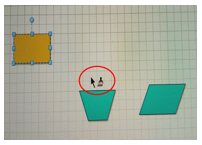
  1.2 เมนู Font คือ ชุดคำสั่งการปรับเปลี่ยนตัวอักษรซึ่งประกอบด้วย การเลือกรูปแบบ, การเพิ่ม-ลด, การปรับตัวอักษรตัวหนา, การปรับตัวอักษรเอียง, การขีดเส้นตรงกลางข้อความที่เลือก( ) , การเปลี่ยนข้อความที่เลือกจากตัวพิมพ์ใหญ่เป็นตัวพิมพ์เล็กหรือตัวอักษรแรกเท่านั้นที่เป็นตัวพิมพ์ใหญ่ ( ) และการเปลี่ยนตัวอักษร 1.2 เมนู Font คือ ชุดคำสั่งการปรับเปลี่ยนตัวอักษรซึ่งประกอบด้วย การเลือกรูปแบบ, การเพิ่ม-ลด, การปรับตัวอักษรตัวหนา, การปรับตัวอักษรเอียง, การขีดเส้นตรงกลางข้อความที่เลือก( ) , การเปลี่ยนข้อความที่เลือกจากตัวพิมพ์ใหญ่เป็นตัวพิมพ์เล็กหรือตัวอักษรแรกเท่านั้นที่เป็นตัวพิมพ์ใหญ่ ( ) และการเปลี่ยนตัวอักษร
  1.3 เมนู Paragraph คือ การจัดย่อหน้า, การใส่สัญลักษณ์หัวข้อ, การปรับหมุน และการปรับลดการเยื้องให้กับข้อความ 1.3 เมนู Paragraph คือ การจัดย่อหน้า, การใส่สัญลักษณ์หัวข้อ, การปรับหมุน และการปรับลดการเยื้องให้กับข้อความ
  1.4 เมนู Tools คือ ชุดคำสั่งเกี่ยวกับรูปไดอะแกรมประกอบด้วย 1.4 เมนู Tools คือ ชุดคำสั่งเกี่ยวกับรูปไดอะแกรมประกอบด้วย
   1. Pointer Tool คือ การเลือกวัตถุ 1. Pointer Tool คือ การเลือกวัตถุ
   2. Connector คือ การสร้างการเชื่อมโยง 2. Connector คือ การสร้างการเชื่อมโยง
   3.Text คือ การแทรกข้อความในรูปไดอะแกรม 3.Text คือ การแทรกข้อความในรูปไดอะแกรม
   4. Basic Diagram คือ การแทรกรูปทรง 4. Basic Diagram คือ การแทรกรูปทรง
   5. Connector Point คือ การเพิ่มย้ายหรือลบจุดเชื่อมต่อรูปร่าง และ 5. Connector Point คือ การเพิ่มย้ายหรือลบจุดเชื่อมต่อรูปร่าง และ
   6. Text Block คือ การแทรกกล่องข้อความ 6. Text Block คือ การแทรกกล่องข้อความ
  1.5 เมนู Shape คือ ชุดคำสั่งตกแต่งรูปไดอะแกรมประกอบด้วย 1.5 เมนู Shape คือ ชุดคำสั่งตกแต่งรูปไดอะแกรมประกอบด้วย
   1. Fill คือ การเปลี่ยนสีรูปไดอะแกรม 1. Fill คือ การเปลี่ยนสีรูปไดอะแกรม
   2. Line คือ การเปลี่ยนสีเส้นขอบไดอะแกรม 2. Line คือ การเปลี่ยนสีเส้นขอบไดอะแกรม
   3. Shadow คือการเพิ่มเงาให้กับวัตถุที่เลือก 3. Shadow คือการเพิ่มเงาให้กับวัตถุที่เลือก
  1.6 เมนู Arrangge 1.6 เมนู Arrangge
   1. Move align & Space คือการย้ายรูปทรงที่เลือกไปยังช่องว่างเหล่านี้อย่างสม่ำเสมอและยืดตัวเชื่อมต่อ 1. Move align & Space คือการย้ายรูปทรงที่เลือกไปยังช่องว่างเหล่านี้อย่างสม่ำเสมอและยืดตัวเชื่อมต่อ
   2. Position คือการจัดตำแหน่งรูปร่างไดอะแกรมและการหมุนรูปร่างไดอะแกรม 2. Position คือการจัดตำแหน่งรูปร่างไดอะแกรมและการหมุนรูปร่างไดอะแกรม
   3. Bring Forward และ Send Backward คือลำดับการวางรูปไดอะแกรมก่อน-หลัง 3. Bring Forward และ Send Backward คือลำดับการวางรูปไดอะแกรมก่อน-หลัง
   4. Group คือการรวมกลุ่มและยกเลิกกลุ่มไดอะแกรม 4. Group คือการรวมกลุ่มและยกเลิกกลุ่มไดอะแกรม
   5. Editing คือการค้นหาและเลือกไดอะแกรม 5. Editing คือการค้นหาและเลือกไดอะแกรม
 2. คำสั่ง Insert ประกอบด้วย 2. คำสั่ง Insert ประกอบด้วย
  2.1 Blank Page คือการสร้างหน้ากระดาษใหม่และการตั้งค่ากระดาษ 2.1 Blank Page คือการสร้างหน้ากระดาษใหม่และการตั้งค่ากระดาษ
  2.2 Illustrations คือคำสั่งการนำเข้าภาพประกอบประกอบด้วย รูปภาพ ภาพตัดปะและไฟล์ภาพเวกเตอร์ CDR 2.2 Illustrations คือคำสั่งการนำเข้าภาพประกอบประกอบด้วย รูปภาพ ภาพตัดปะและไฟล์ภาพเวกเตอร์ CDR
  2.3 Diagram Parts มี 2 ส่วน ดังนี้ 2.3 Diagram Parts มี 2 ส่วน ดังนี้
   1. Container คือ การจัดกลุ่มให้กับรูปไดอะแกรมโดยวิธีการคือให้วาง Container ก่อนจากนั้นวางรูปไดอะแกรมและสร้างการเชื่อมโยงข้อมูล 1. Container คือ การจัดกลุ่มให้กับรูปไดอะแกรมโดยวิธีการคือให้วาง Container ก่อนจากนั้นวางรูปไดอะแกรมและสร้างการเชื่อมโยงข้อมูล
   2. Callout คือ การเพิ่มคำอธิบายประกอบให้กับรูปไดอะแกรมในแผนภาพนั้นๆ ซึ่งสามารถคลิกค้างเพื่อย้ายคำอธิบายได้ 2. Callout คือ การเพิ่มคำอธิบายประกอบให้กับรูปไดอะแกรมในแผนภาพนั้นๆ ซึ่งสามารถคลิกค้างเพื่อย้ายคำอธิบายได้
  2.4 Links คือคำสั่งการสร้างลิงค์ให้กับวัตถุต่างๆ 2.4 Links คือคำสั่งการสร้างลิงค์ให้กับวัตถุต่างๆ
  2.5 Text คือคำสั่งแทรกกล่องข้อความ การแทรกข้อความกำกับให้กับวัตถุ และแทรกข้อมูลเช่น วัน เดือน ปี 2.5 Text คือคำสั่งแทรกกล่องข้อความ การแทรกข้อความกำกับให้กับวัตถุ และแทรกข้อมูลเช่น วัน เดือน ปี
 3. คำสั่ง Design ประกอบด้วย 3. คำสั่ง Design ประกอบด้วย
  3.1 Page Setup คือคำสั่งการตั้งค่ากระดาษ 3.1 Page Setup คือคำสั่งการตั้งค่ากระดาษ
  3.2 Themes คือคำสั่งตกแต่งรูปไดอะแกรม 3.2 Themes คือคำสั่งตกแต่งรูปไดอะแกรม
  3.3 Backgrounds คือคำสั่งตกแต่งพื้นหลังและรูปแบบหัวกระดาษของหน้ารูปวาด 3.3 Backgrounds คือคำสั่งตกแต่งพื้นหลังและรูปแบบหัวกระดาษของหน้ารูปวาด
  3.4 Layout คือคำสั่งกลับด้านแผนภูมิและคำสั่งการเชื่อมต่อไดอะแกรม 3.4 Layout คือคำสั่งกลับด้านแผนภูมิและคำสั่งการเชื่อมต่อไดอะแกรม
 4. คำสั่ง Data ประกอบด้วย 4. คำสั่ง Data ประกอบด้วย
  4.1 External Data คือคำสั่งเชื่อมโยงข้อมูลภายนอก 4.1 External Data คือคำสั่งเชื่อมโยงข้อมูลภายนอก
  4.2 Display Data คือคำสั่งแสดงข้อมูล 4.2 Display Data คือคำสั่งแสดงข้อมูล
  4.3 Show/Hide คือคำสั่งให้แสดงหน้าต่างข้อมูลรูปร่างและแสดงหน้าต่างข้อมูลภายนอก 4.3 Show/Hide คือคำสั่งให้แสดงหน้าต่างข้อมูลรูปร่างและแสดงหน้าต่างข้อมูลภายนอก
 5. คำสั่ง Process ประกอบด้วย 5. คำสั่ง Process ประกอบด้วย
  5.1 Subprocess คือ 5.1 Subprocess คือ
   1. Create New คือคำสั่งสร้างกระดาษ 1. Create New คือคำสั่งสร้างกระดาษ
   2. Link to Existing คือการเชื่อมโยงจากหนึ่งหน้ากระดาษไปยังอีกหนึ่งหน้ากระดาษโดยคลิกที่รูปไดอะแกรมแล้วคลิก Link to Existing จากนั้นคลิกเลือกหน้ากระดาษที่ต้องการ Link เมื่อทำการ Link เรียบร้อยแล้ว ทดสอบโดยกดปุ่ม Ctrl ค้างไว้แล้วคลิกที่ไดอะแกรม 2. Link to Existing คือการเชื่อมโยงจากหนึ่งหน้ากระดาษไปยังอีกหนึ่งหน้ากระดาษโดยคลิกที่รูปไดอะแกรมแล้วคลิก Link to Existing จากนั้นคลิกเลือกหน้ากระดาษที่ต้องการ Link เมื่อทำการ Link เรียบร้อยแล้ว ทดสอบโดยกดปุ่ม Ctrl ค้างไว้แล้วคลิกที่ไดอะแกรม
   3. Create from Selection คือการสร้างจากการเลือก เมื่อสร้างแผนภูมิเรียบร้อยแล้วต้องการย้ายไปยังหน้ากระดาษใหม่ ให้คลิกเลือกแผนภูมิทั้งหมด จากนั้นคลิก Create from Selection 3. Create from Selection คือการสร้างจากการเลือก เมื่อสร้างแผนภูมิเรียบร้อยแล้วต้องการย้ายไปยังหน้ากระดาษใหม่ ให้คลิกเลือกแผนภูมิทั้งหมด จากนั้นคลิก Create from Selection
  5.2 Diagram Validation คือคำสั่งการตรวจสอบความถูกต้องของแผนภูมิ Check Diagram คือคำสั่งตรวจสอบแผนภูมิ โดยคลิกที่รูปไดอะแกรมจากนั้นคลิก Check Diagram จะปรากฏหน้าต่าง Issues ดังภาพ 5.2 Diagram Validation คือคำสั่งการตรวจสอบความถูกต้องของแผนภูมิ Check Diagram คือคำสั่งตรวจสอบแผนภูมิ โดยคลิกที่รูปไดอะแกรมจากนั้นคลิก Check Diagram จะปรากฏหน้าต่าง Issues ดังภาพ
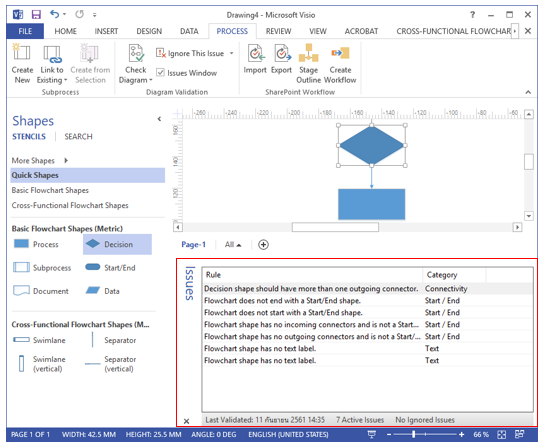
 หรือคลิกเครื่องหมายถูกที่ช่อง Issues Window หรือคลิกเครื่องหมายถูกที่ช่อง Issues Window
  5.3 SharePoint Workflow นำเข้าเวิร์กโฟลว์ sharePoint สำหรับแก้ไข inVisio 5.3 SharePoint Workflow นำเข้าเวิร์กโฟลว์ sharePoint สำหรับแก้ไข inVisio
 6. คำสั่ง Review 6. คำสั่ง Review
  6.1 Proofing คือ คำสั่งการตรวจสอบซึ่งประกอบด้วย การสะกดคำ, การค้นหาหนังสืออ้างอิงทั้งหมดและพจนานุกรม 6.1 Proofing คือ คำสั่งการตรวจสอบซึ่งประกอบด้วย การสะกดคำ, การค้นหาหนังสืออ้างอิงทั้งหมดและพจนานุกรม
  6.2 Language คือ คำสั่งเกี่ยวกับการแปลภาษาและการเปลี่ยนภา 6.2 Language คือ คำสั่งเกี่ยวกับการแปลภาษาและการเปลี่ยนภา
  6.3 Comment คือ คำสั่งการแสดงความคิดเห็น โดยให้คลิก New Comment จากนั้นพิมพ์ข้อความที่ต้องการแสดงความคิดเห็นดังภาพ และคลิกที่ Edit Comment เพื่อทำการแก้ไขความคิดเห็น และคลิก Delete เมื่อต้องการลบข้อคิดเห็น 6.3 Comment คือ คำสั่งการแสดงความคิดเห็น โดยให้คลิก New Comment จากนั้นพิมพ์ข้อความที่ต้องการแสดงความคิดเห็นดังภาพ และคลิกที่ Edit Comment เพื่อทำการแก้ไขความคิดเห็น และคลิก Delete เมื่อต้องการลบข้อคิดเห็น
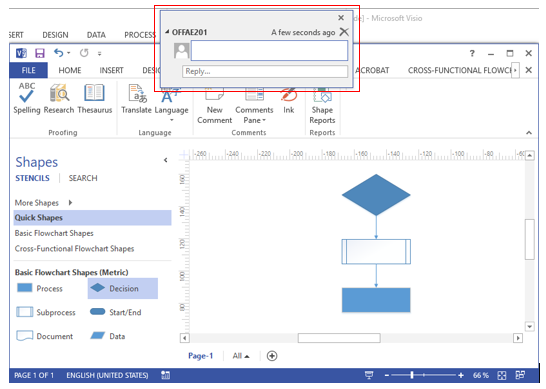
 6.4 Markup 6.4 Markup
  1. Show Markup คือคำสั่งแสดงกล่องความคิดเห็นและคำอธิบายประกอบอื่น ๆ 1. Show Markup คือคำสั่งแสดงกล่องความคิดเห็นและคำอธิบายประกอบอื่น ๆ
  2. Track Markup คือหน้าต่างแสดงกล่องความคิดเห็นและคำอธิบายประกอบอื่น ๆ 2. Track Markup คือหน้าต่างแสดงกล่องความคิดเห็นและคำอธิบายประกอบอื่น ๆ
  3. Ink คือปากกาวาดรูปแบบอิสระ เมื่อคลิกเลือกจะปรากฏหน้าต่าง Ink Tools Pens 3. Ink คือปากกาวาดรูปแบบอิสระ เมื่อคลิกเลือกจะปรากฏหน้าต่าง Ink Tools Pens
  4. Reviewing Pane คือคำสั่งตรวจสอบบานหน้าต่าง 4. Reviewing Pane คือคำสั่งตรวจสอบบานหน้าต่าง
 6.5 Shape Reports คือรายงานผังงาน: ข้อความที่แสดง, สถานะ, เจ้าของ, ฟังก์ชัน, ต้นทุน, ข้อมูลเริ่มต้น และข้อมูลสุดท้ายที่จัดกลุ่มตามชื่อหลัก โดยเปิดไฟล์แผนภูมิงานขึ้นมา แล้วเลือกเมนู Review จากนั้นคลิก Shape Reports แล้วคลิก Run เลือกไฟล์ที่ต้องการส่งออกคลิก OK 6.5 Shape Reports คือรายงานผังงาน: ข้อความที่แสดง, สถานะ, เจ้าของ, ฟังก์ชัน, ต้นทุน, ข้อมูลเริ่มต้น และข้อมูลสุดท้ายที่จัดกลุ่มตามชื่อหลัก โดยเปิดไฟล์แผนภูมิงานขึ้นมา แล้วเลือกเมนู Review จากนั้นคลิก Shape Reports แล้วคลิก Run เลือกไฟล์ที่ต้องการส่งออกคลิก OK
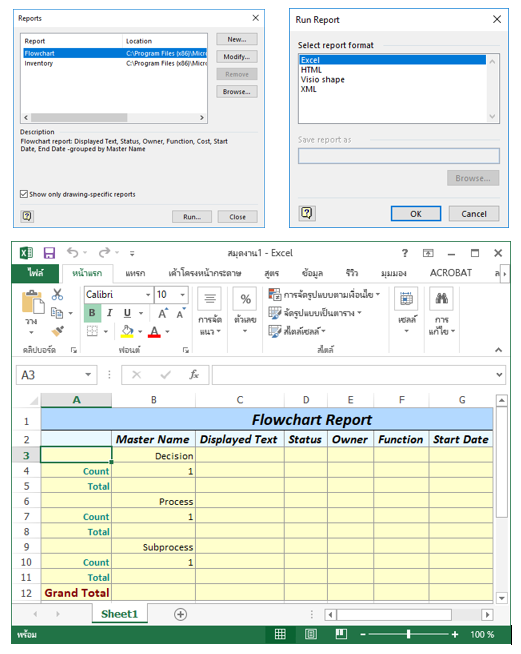
 7. คำสั่ง View ประกอบด้วย 7. คำสั่ง View ประกอบด้วย
  7.1 Full Screen Views คือคำสั่งแสดงแผนภูมิแบบเต็มหน้าจอโดยกดปุ่ม F5 บนคีย์บอร์ดเพื่อปิดและเปิดหน้าแสดงผล 7.1 Full Screen Views คือคำสั่งแสดงแผนภูมิแบบเต็มหน้าจอโดยกดปุ่ม F5 บนคีย์บอร์ดเพื่อปิดและเปิดหน้าแสดงผล
  7.2 Show คือคำสั่งแสดงเส้น, ไม้บรรทัด, คำแนะนำ, เส้นแสดงขอบเขตพื้นที่หน้ารูปวาด และ คำสั่ง Task Panes คือคำสั่งแสดงหน้าต่างรูปไดอะแกรมและหน้าต่างย่อ-ขยายการวาดจากปากกา 7.2 Show คือคำสั่งแสดงเส้น, ไม้บรรทัด, คำแนะนำ, เส้นแสดงขอบเขตพื้นที่หน้ารูปวาด และ คำสั่ง Task Panes คือคำสั่งแสดงหน้าต่างรูปไดอะแกรมและหน้าต่างย่อ-ขยายการวาดจากปากกา
  7.3 Zoom คือคำสั่งย่อ-ขยาย Fit to Window คือคำสั่งขยายให้พอดีหน้าทำงาน และ Page Width คือคำสั่งขยายความกว้างหน้ากระดาษ 7.3 Zoom คือคำสั่งย่อ-ขยาย Fit to Window คือคำสั่งขยายให้พอดีหน้าทำงาน และ Page Width คือคำสั่งขยายความกว้างหน้ากระดาษ
  7.4 Visual Aids คือคำสั่งเปิดชุดคำสั่งย่อย เช่น ตารางแบบไดนามิก, AutoConnect, จุดเชื่อมต่อ และเมื่อต้องการเปิดดูคำสั่งอื่นให้คลิก 7.4 Visual Aids คือคำสั่งเปิดชุดคำสั่งย่อย เช่น ตารางแบบไดนามิก, AutoConnect, จุดเชื่อมต่อ และเมื่อต้องการเปิดดูคำสั่งอื่นให้คลิก  จะปรากฏหน้าต่าง Snap & Glue ให้คลิกเครื่องหมายถูกจากนั้นคลิก OK จะปรากฏหน้าต่าง Snap & Glue ให้คลิกเครื่องหมายถูกจากนั้นคลิก OK
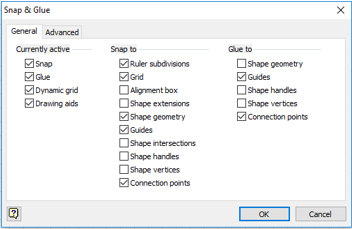
  7.5 เมนู Window คือคำสั่งจัดการหน้าจอทำงาน ดังต่อไปนี้ 7.5 เมนู Window คือคำสั่งจัดการหน้าจอทำงาน ดังต่อไปนี้
   1. New Window คือคำสั่งเปิดหน้าต่างใหม่ที่ยังมีมุมมองเอกสารปัจจุบันอยู่ 1. New Window คือคำสั่งเปิดหน้าต่างใหม่ที่ยังมีมุมมองเอกสารปัจจุบันอยู่
   2. Arrange All คือคำสั่งแบ่งหน้าต่างโปรแกรมที่เปิดไว้เป็น 2 จอ กรณีเปิดงานขึ้นมา 2 ไฟล์ 2. Arrange All คือคำสั่งแบ่งหน้าต่างโปรแกรมที่เปิดไว้เป็น 2 จอ กรณีเปิดงานขึ้นมา 2 ไฟล์
   3. Cascade คือคำสั่งแบ่งหน้าต่างโปรแกรมที่เปิดไว้มากกว่า 2 ไฟล์ 3. Cascade คือคำสั่งแบ่งหน้าต่างโปรแกรมที่เปิดไว้มากกว่า 2 ไฟล์
   4. Switch Windows คือคำสั่งเปลี่ยนไปใช้หน้าต่างอื่นที่เปิดอยู่ในปัจจุบัน 4. Switch Windows คือคำสั่งเปลี่ยนไปใช้หน้าต่างอื่นที่เปิดอยู่ในปัจจุบัน
  7.6 เมนู Macros 7.6 เมนู Macros
   1. Macros คือการบันทึกขั้นตอนการทำงานแบบแมโคร คือ แมโครจะบันทึกขั้นตอนทั้งหมดในโค้ด Visual Basic for Applications (VBA) ขั้นตอนเหล่านี้อาจมีการพิมพ์ข้อความหรือตัวเลข การคลิกเซลล์หรือคำสั่งบน Ribbon หรือเมนู การจัดรูปแบบเซลล์ แถว หรือคอลัมน์ หรือแม้แต่การนำเข้าข้อมูลจากแหล่งข้อมูลภายนอก เช่น Microsoft Access Visual Basic Application (VBA) คือเซ็ตย่อยของภาษาการเขียนโปรแกรม Visual Basic ที่มีประสิทธิภาพ และรวมอยู่ในแอปพลิเคชัน Office ส่วนใหญ่ แม้ว่า VBA จะทำให้คุณสามารถทำกระบวนการภายในและระหว่างแอปพลิเคชัน Office ให้เป็นแบบอัตโนมัติ แต่คุณไม่จำเป็นต้องทราบโค้ด VBA หรือการเขียนโปรแกรมถ้าตัวบันทึกแมโคร 1. Macros คือการบันทึกขั้นตอนการทำงานแบบแมโคร คือ แมโครจะบันทึกขั้นตอนทั้งหมดในโค้ด Visual Basic for Applications (VBA) ขั้นตอนเหล่านี้อาจมีการพิมพ์ข้อความหรือตัวเลข การคลิกเซลล์หรือคำสั่งบน Ribbon หรือเมนู การจัดรูปแบบเซลล์ แถว หรือคอลัมน์ หรือแม้แต่การนำเข้าข้อมูลจากแหล่งข้อมูลภายนอก เช่น Microsoft Access Visual Basic Application (VBA) คือเซ็ตย่อยของภาษาการเขียนโปรแกรม Visual Basic ที่มีประสิทธิภาพ และรวมอยู่ในแอปพลิเคชัน Office ส่วนใหญ่ แม้ว่า VBA จะทำให้คุณสามารถทำกระบวนการภายในและระหว่างแอปพลิเคชัน Office ให้เป็นแบบอัตโนมัติ แต่คุณไม่จำเป็นต้องทราบโค้ด VBA หรือการเขียนโปรแกรมถ้าตัวบันทึกแมโคร
   2. Add-Ons ประกอบด้วย 2. Add-Ons ประกอบด้วย
    - Businesses คือตัวช่วยสร้างแผนภูมิองค์กร - Businesses คือตัวช่วยสร้างแผนภูมิองค์กร
    - Maps and Floor Plans คือแผนที่และแผนภูมิชั้น ประกอบด้วย หน้าต่างการตั้งชื่อแผนภูมิ, การติดป้าย, การนำแผนภูมิเอกสารเช่น ไฟล์ Excel และการนำเข้าแผนงาน เป็นต้น - Maps and Floor Plans คือแผนที่และแผนภูมิชั้น ประกอบด้วย หน้าต่างการตั้งชื่อแผนภูมิ, การติดป้าย, การนำแผนภูมิเอกสารเช่น ไฟล์ Excel และการนำเข้าแผนงาน เป็นต้น
    - Visio Extras คือชุดคำสั่งพิเศษของโปรแกรม ประกอบด้วย ย้ายรูปร่าง, การแทรกรูปร่างตัวเลข, รูปร่างอาร์เรย์ เป็นต้น - Visio Extras คือชุดคำสั่งพิเศษของโปรแกรม ประกอบด้วย ย้ายรูปร่าง, การแทรกรูปร่างตัวเลข, รูปร่างอาร์เรย์ เป็นต้น
 8. คำสั่ง Acrobat ประกอบด้วย 8.1 Create Adobe PDF คือการบันทึกแผนภูมิงานเป็นไฟล์ PDF เพื่อการนำไปใช้งานกับงานอื่นๆ 8. คำสั่ง Acrobat ประกอบด้วย 8.1 Create Adobe PDF คือการบันทึกแผนภูมิงานเป็นไฟล์ PDF เพื่อการนำไปใช้งานกับงานอื่นๆ
  8.2 Create and Email คือการบันทึกแผนภูมิงานเป็นไฟล์ PDF เพื่อใช้ในการส่งทางอีเมล์ 8.2 Create and Email คือการบันทึกแผนภูมิงานเป็นไฟล์ PDF เพื่อใช้ในการส่งทางอีเมล์
  8.3 Review and Comment คือคำสั่งแสดงให้เห็นและแสดงความคิดเห็นหลังจากบันทึกเป็นไฟล์ PDF เรียบร้อยแล้วจะปรากฏหน้าต่าง Send for Shared Review จากนั้นให้คลิกเลือก 1 ข้อ จาก 2 ข้อ ต่อไปนี้ 8.3 Review and Comment คือคำสั่งแสดงให้เห็นและแสดงความคิดเห็นหลังจากบันทึกเป็นไฟล์ PDF เรียบร้อยแล้วจะปรากฏหน้าต่าง Send for Shared Review จากนั้นให้คลิกเลือก 1 ข้อ จาก 2 ข้อ ต่อไปนี้
   1. ดาวน์โหลดและติดตามความคิดเห็นโดยอัตโนมัติกับบริการออนไลน์ของ Adobe 1. ดาวน์โหลดและติดตามความคิดเห็นโดยอัตโนมัติกับบริการออนไลน์ของ Adobe
   2. รวบรวมความคิดเห็นและบันทึกไว้ในอีเมล์ของฉันโดยอัตโนมัติ 2. รวบรวมความคิดเห็นและบันทึกไว้ในอีเมล์ของฉันโดยอัตโนมัติ
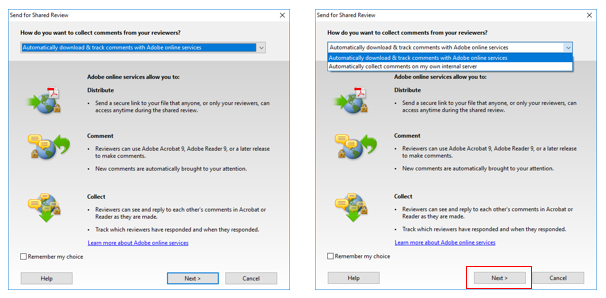
** หลังจากคลิกเลือกแล้วให้ทำตามขั้นตอนที่ปรากฏ เช่น ถ้าเป็นบริการออนไลน์ของ Adobe ให้พิมพ์อีเมล์และรหัสผ่าน และถ้าเป็นการบันทึกไว้ในอีเมล์ให้พิมพ์อีเมล์ ดังภาพ
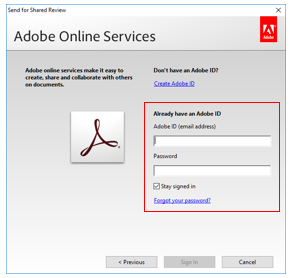
 |

